Win8.1怎么创建家庭组
发布时间:2015-03-19 10:44:57作者:知识屋
Win8.1怎么创建家庭组,有时候想共享很难。我们可以创建Win8.1家庭组来添加其他计算机来共享。Win8.1家庭组创建使用共享很简单,那么Win8.1在哪里创建家庭组,下面我就来介绍下Win8.1怎么创建家庭组。
Win8.1怎么创建家庭组
在Win8.1系统桌面上,我们选择网络图标,然后点击鼠标右键,选择弹出菜单里的属性菜单,如下图所示。

在打开的Win8.1网络和共享中心窗口里,我们点击左下角的家庭组图标,如下图所示。
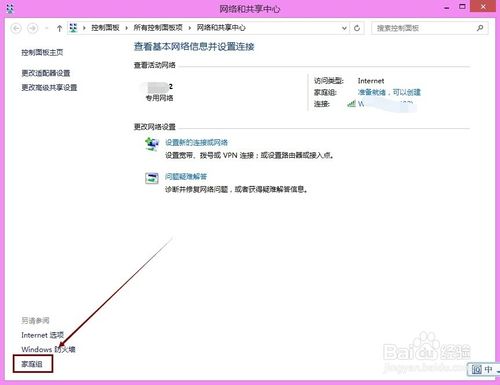
在Win8.1系统家庭组窗口里,我们点击右下角的创建家庭组,如下图所示。
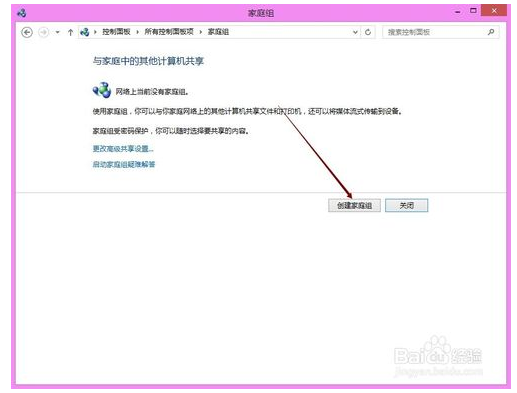
在Win8.1创建家庭组界面,我们直接点击右下角的下一步,如下图所示。
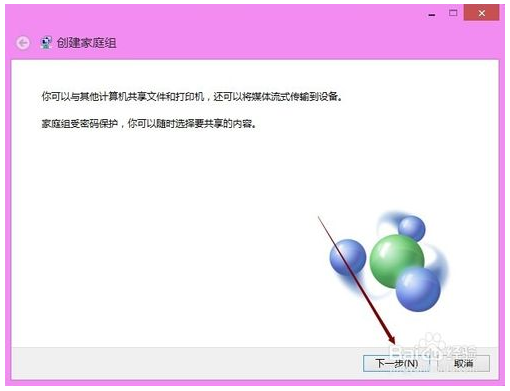
在Win8.1创建家庭组的与其他家庭组成员共享界面里,我们选择要共享的文件或库,然后点击下一步,如下图所示。
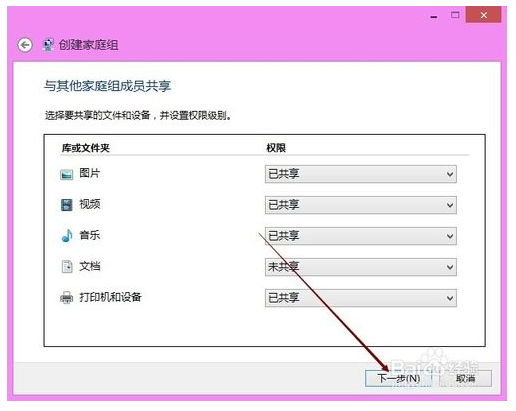
点击后,win8.1系统就开始创建家庭组了,我们要稍等一会,如下图所示。
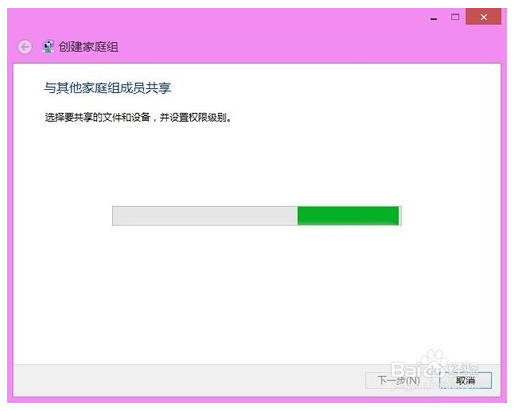
Win8.1系统创建家庭组成功后,我们在创建家庭组窗口上可以看到家庭组密码,这个要记好,以后其他家庭组成功加入家庭组共享要用的,然后点击完成。如下图所示。
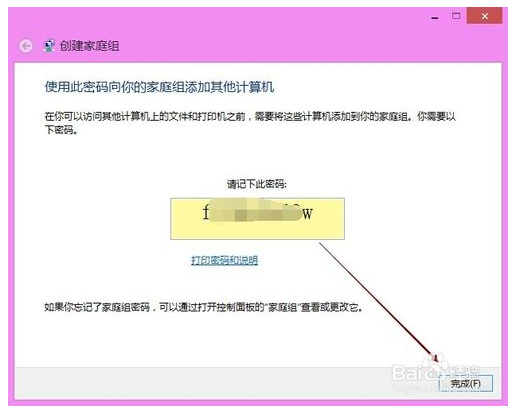
点击完成后返回到Win8.1家庭组界面,此时我们可以看到Win8.1家庭组创建成功了,显示的是更改家庭组设置,如下图所示。
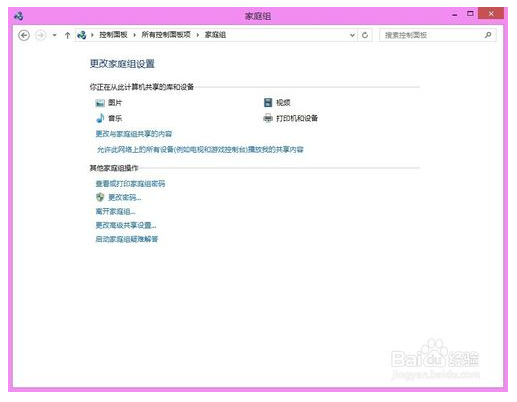
相关知识
-
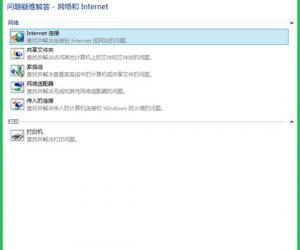
win8.1系统修复网络连接操作方法 win8.1电脑如何修复网络连接
-
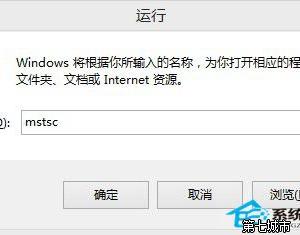
Win8.1系统如何开启远程桌面 如何开启Win8远程桌面方法步骤
-
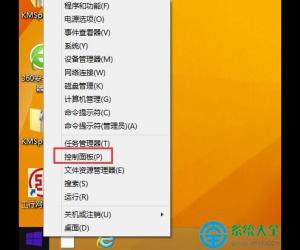
win8.1字体模糊的原因及解决方法 win8电脑字体模糊怎么办
-
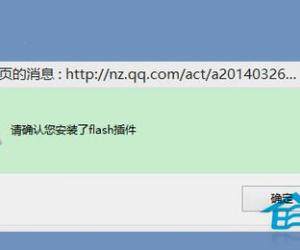
Win8.1怎么修复不可用Flash插件 Win8.1修复不可用Flash插件的方法
-
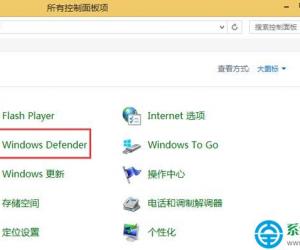
win8.1系统复制文件速度慢解决方法 win8.1系统怎么修复复制文件速度慢
-
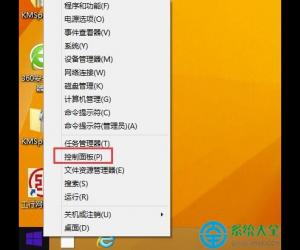
win8.1字体模糊解决方法 Windows8.1字体变模糊了怎么修改
-

Win8.1系统下浏览器打不开localhost怎么办 Win8.1系统下浏览器打不开localhost的解决方法
-

Win8.1系统搜索功能坏了如何修复 Win8.1系统搜索功能损坏的解决方法
-
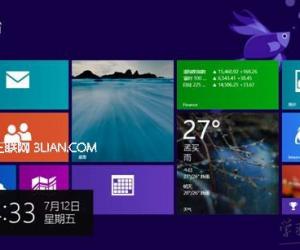
Win8.1系统设置开始屏幕背景方法 Win8.1系统怎么设置开始屏幕背景
-
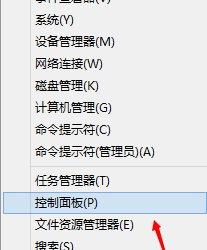
Win8.1关闭UAC用户账号控制的方法 Win8.1如何关闭UAC用户账号控制
软件推荐
更多 >-
1Win8专业版安装序列号密钥key
2012-08-10
-
2
[下载]Win8 Pro 专业版 RTM(32位&64位)泄露下载 (含简体中文
-
3
Windows8 各版本区别详解【核心版、Pro专业版、Enterprise企业版
-
4
98元购买Windows8 专业版 谁都可以买到!
-
5
【MSDN官方原版】Windows Embedded 8.1 简体中文/繁体中文/正体
-
6
win8 宽带连接 错误651问题
-
7
Win8 RTM 32/64位专业版ISO镜像BT下载
-
8
Win8+Win8.1 MSDN官方版下载【简体中文+繁体中文+英文】
-
9
Windows8怎么修改桌面壁纸?
-
10
Win8消费者预览中文版安装密钥/激活码发布!



































